有时,您可能会在设备上遇到未知文件,无法打开它。具有未知扩展名的文件可能需要特定的应用程序才能打开。在本文中,您将学习如何在 Windows、Mac、Android、iPhone/iPad 上打开未知文件。
如何打开未知文件(Windows 11/10)
步骤 1. 确定文件的扩展名
首先,您可以确定文件的扩展名,因为它有助于您判断哪个程序可以打开该文件。
- 右键单击该未知文件,选择“属性”。
- 您可以在“文件类型”或“文件扩展名”下看到文件的扩展名(例如:.docx、.pdf、.exe、.txt、.png、.apk)。
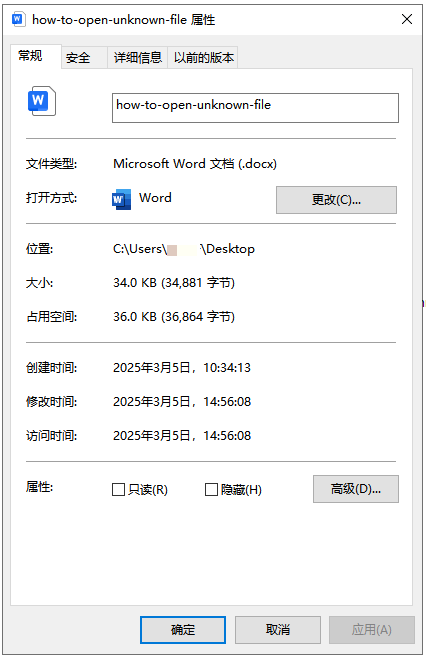
提示:您还可以按 Windows + E 打开文件资源管理器,点击“查看”选项卡。勾选“文件扩展名”旁边的复选框,以显示包含扩展名的完整文件名。这可以显示不同文件类型的扩展名。
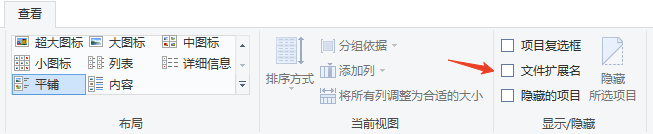
步骤 2. 尝试使用常见程序打开未知文件
如果您知道文件的扩展名,可以尝试使用常见的应用程序来打开它。例如:
- .pdf – 使用 Adobe Acrobat Reader 或任何浏览器打开。
- .docx – 使用 Microsoft Word 或其免费的替代软件如 WPS 或 LibreOffice 打开。
- .zip – 使用 Windows 内置工具或像 WinRAR、WinZip 或 7-Zip 的软件打开。
如果您不知道文件的扩展名,也可以尝试一些常见的应用程序,看看是否能够打开它。
- 右键单击未知文件,选择“打开方式”。
- 从菜单中选择一个推荐的程序来打开文件,逐个尝试这些应用。
- 如果推荐的应用不能打开该文件,可以选择“选择其他应用”。在弹出窗口中,尝试其他程序,看看它们是否能够打开该未知文件。
步骤 3. 研究该未知文件
如果您仍然无法打开该未知扩展名的文件,您可以在浏览器中搜索它,查询应该使用哪个程序来打开该文件。
您还可以使用 FileInfo.com 网站搜索查询各种文件扩展名,了解应该用什么软件程序打开对应的文件。
步骤 4. 安装打开未知文件所需的软件
在您知道哪个软件可以打开该文件后,您可以访问该软件的官方网站下载并安装该应用程序。您也可以在 Microsoft Store 中搜索该应用进行安装。
安装程序后,右键单击该未知文件并选择“打开方式”。选择目标应用程序打开文件。
步骤 5. 尝试使用在线文件转换器
如果您使用正确的软件仍然无法打开该文件,您可以尝试使用在线文件转换器将该文件转换为另一种已知格式。
- 您可以尝试 Convertio、CloudConvert、Zamzar 等。
- 访问文件转换器网站,上传未知文件,选择想要转换的文件格式,然后点击“转换”。
- 下载转换后的文件,尝试使用常见程序打开它。
步骤 6. 尝试更改文件扩展名
您还可以尝试将文件更改为更常见的扩展名,以便使用已知程序打开。
- 右键单击该未知文件,选择“重命名”。
- 将文件的扩展名更改为熟悉的文件扩展名。
- 之后,尝试使用支持新扩展名的程序打开该文件。
警告:更改文件的扩展名可能会导致文件损坏。如果您不确定这种方法是否安全,请不要使用。
步骤 7. 尝试使用第三方软件打开未知文件
最后,您可以尝试一些第三方软件,这些软件专门用于打开未知文件。您可以尝试 OpenWith.org、FILExt、TrIDNet 等工具。
提示:在 Android、iPhone/iPad 和 Mac 上打开未知文件的步骤与 Windows 上的过程类似。
如何在下载文件时保护安全和隐私
您应该谨慎下载和打开未知文件,尤其是当这些文件来自不可靠的来源时。它们可能包含恶意软件或病毒。使用 VPN 是确保更安全和更私密下载的明智选择。
您可以使用闪连VPN (LightningX VPN)在网上下载文件时获得增强的隐私和安全保护。
VPN 帮助您隐藏 IP 地址并加密您的流量,减少个人数据泄露的风险。第三方无法跟踪您的在线活动,也无法知道您正在下载哪些文件。
某些网站或文件源可能在某些国家或地区被屏蔽或无法访问。LightningX VPN 帮助您绕过地理限制,访问受限内容。LightningX VPN 提供 2000 多个服务器,遍布 50 多个国家,您可以连接到任何您喜欢的服务器,访问其他国家特定的内容。
此外,VPN 会加密您下载的所有文件,使得黑客更难拦截或窃取您的数据。
某些 ISP 可能会根据您下载的文件类型限制您的带宽。VPN 帮助您避免带宽限制,特别是在下载大文件时,让您获得更快的下载速度。

结论
如果您在计算机或移动设备上遇到未知类型的文件,您可以按照上述步骤打开该文件。无论您是在 Windows、Android、iPhone/iPad 还是 Mac 上,识别文件扩展名并找到适当的应用程序来打开文件是关键。















